电脑听歌没声音怎么回事?如何快速排查问题?
- 电子设备
- 2025-03-21
- 27
- 更新:2025-03-16 03:43:45
当你面对电脑听歌却没有声音的困扰时,不要急,这一问题可以快速排查解决。本文会带你一步步分析原因,并提供相应的解决步骤,让你重新享受音乐的魅力。
一、了解问题:电脑听歌无声音的常见原因
在开始排查之前,我们需要理解电脑听歌无声音可能的原因。通常,这些问题可能由以下几种情况引起:
1.音频设备未正确连接或存在问题。
2.音量被静音或调至过低。
3.音频服务或驱动程序出现问题。
4.音频输出设备设置错误或未被选中。
5.操作系统或播放软件的设置问题。
了解了常见原因,我们可以开始一步一步地进行排查。
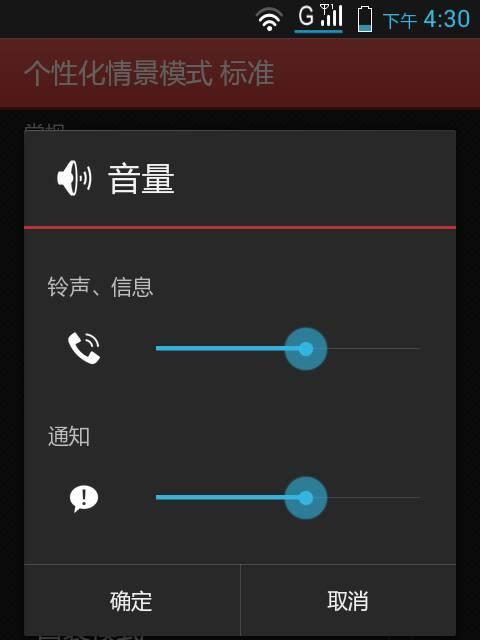
二、检查音量设置
第一个要检查的往往是音量。请按照下列步骤操作:
确认静音设置:确保你的电脑没有被静音,同时检查任务栏的音量图标,右键点击它,确保没有开启静音。
检查系统音量和播放设备:进入控制面板,选择“硬件和声音”,然后点击“声音”,在播放标签页中查看是否选择正确的播放设备,并确保该设备的音量没有被关闭或调低。
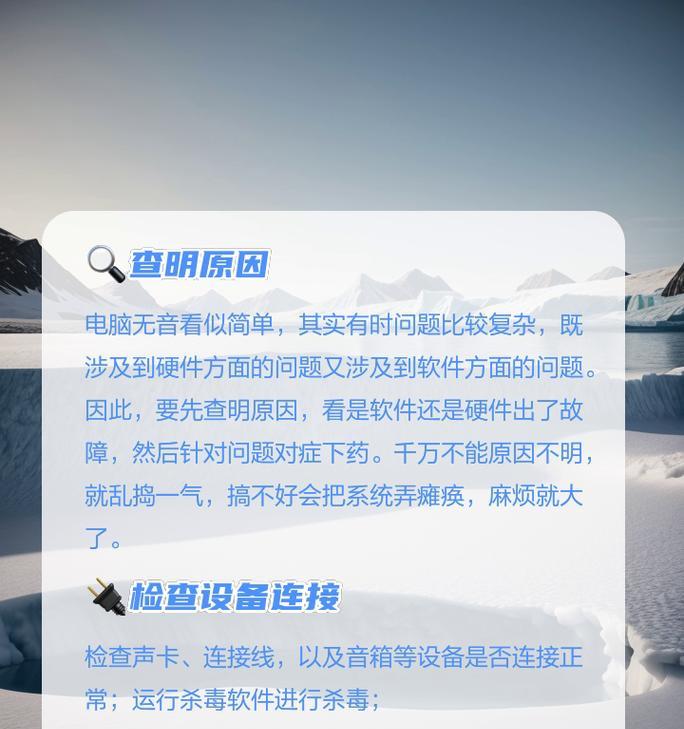
三、检查音频输出设备
接下来,确保音频输出设备是正确的,并且没有硬件故障:
更换音频输出端口或耳机:如果你使用的是耳机或外部扬声器,试一试更换另一个端口或耳机,查看问题是否解决。
检查音频设备连接:如果电脑有物理音频接口,检查音频线是否松动或损坏。
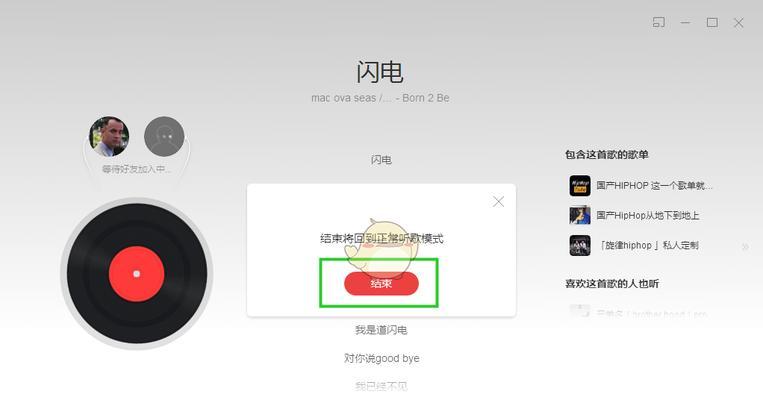
四、检查音频服务和驱动程序
音频服务和驱动程序如果出现问题,也会导致听不到声音:
重启音频服务:可以通过任务管理器结束`audiodg.exe`进程,然后重新打开一个播放音乐的应用,系统会自动重启音频服务。
更新或重新安装音频驱动:进入设备管理器,展开声音、视频和游戏控制器,找到你的音频设备,右键选择更新驱动程序软件,或右键卸载后重启电脑让系统自动重新安装。
五、检查播放软件设置
有时,问题并不在操作系统层面,而在播放软件中:
检查播放软件设置:确保所用播放器的均衡器没有将音量调至最低,播放器没有开启静音模式。
检查音频格式支持:播放器可能不支持当前音乐文件的格式,尝试播放其他格式的音乐文件确认。
六、系统设置问题
系统设置不当也可能引发无声音的问题:
检查系统声音设置:前往控制面板,选择硬件和声音,打开声音设置,确保选择了正确的播放设备,并调整了播放设备的音量。
使用故障排除程序:Windows系统内置了音频故障排除工具,可以在设置>更新和安全>故障排除中找到音频播放问题并尝试修复。
七、硬件故障
如果以上步骤都未能解决问题,可能是硬件出现了问题:
监听内部扬声器:如果电脑有内部扬声器,暂时拆下外部扬声器或耳机,直接使用内部扬声器,检查是否有声音。
检查PC喇叭或声卡:如果之前的步骤都检查了依然没有声音,可能存在PC喇叭或声卡硬件故障,这可能需要专业技术人员进行检查。
八、结语:重新享受音乐的愉悦
综上所述,无声音的问题虽然令人烦恼,但通常都可以通过细心的检查和简单的设置调整来解决。按照本文的步骤,一步一步排查,相信不久之后,你就能再次沉浸在美妙的音乐之中。
如果你在操作过程中遇到困难,或者认为问题牵涉到更深层次的技术问题,请考虑联系专业技术人员或者售后服务寻求帮助。记住,保护你的听力,合理使用音量。祝你享受美好音乐时光!











